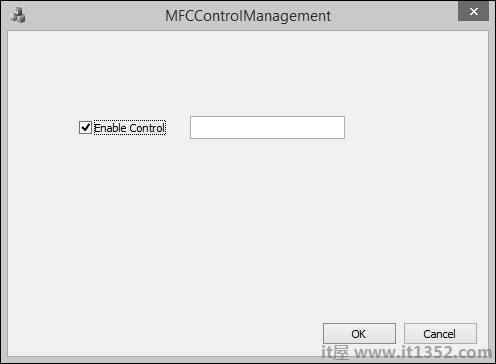在MFC应用程序中,在将控件可视地添加到应用程序后,如果要在代码中引用它,则可以基于该控件或与该控件关联来声明变量. MFC库允许您为应用程序中使用的某些控件(值或控制变量)声明两种类型的变量.
一个变量用于存储在控件中的信息,也称为控制变量/实例.
另一个变量称为控制值变量.用户可以使用此变量对该控件执行某种操作.
控制变量是基于管理控件的类的变量.例如,按钮控件基于CButton类.
要在实际编程中查看这些概念,让我们创建一个基于MFC对话框的项目MFCControlManagement.
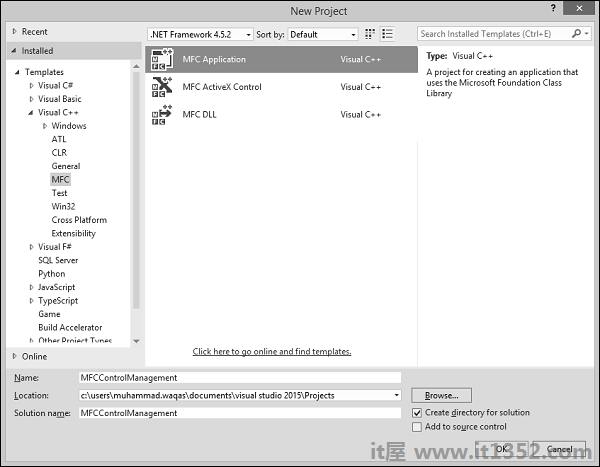
创建项目后,您将在设计器窗口中看到以下对话框.

第1步 : 删除TODO行并拖动一个复选框和一个Edit控件,如下面的快照所示.将复选框的标题更改为启用控件.
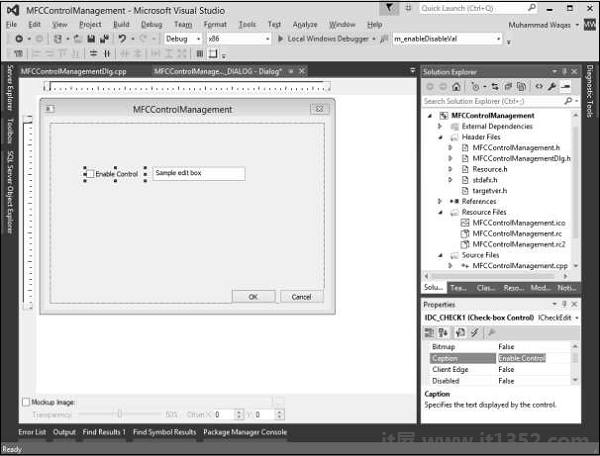
第2步 : 右键单击复选框.
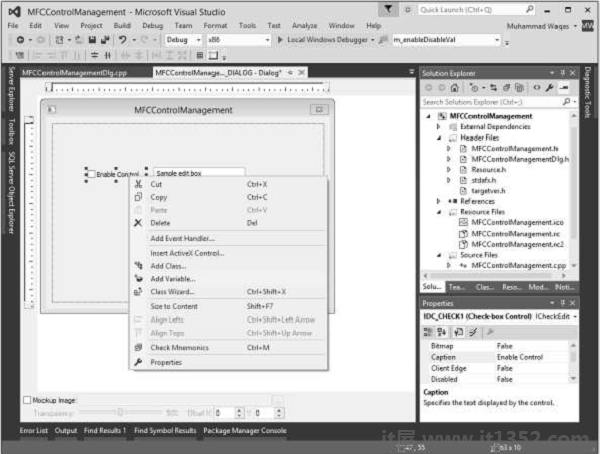
第3步 : 选择添加变量.
步骤4 : 您现在可以看到添加成员变量向导.
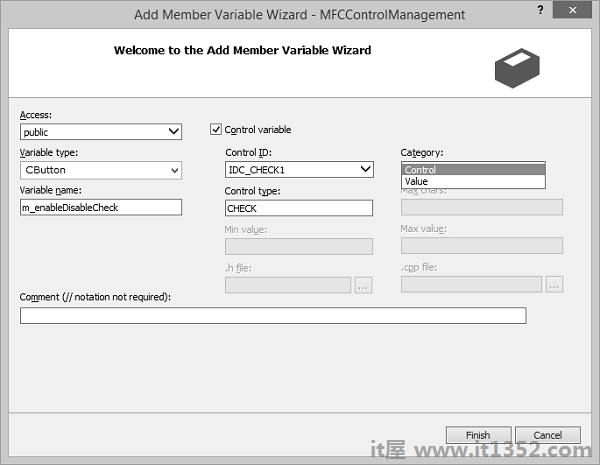
您可以在此对话框中选择不同的选项.对于复选框,变量类型为CButton.默认情况下在此对话框中选中它.
同样,默认情况下也会选择控件ID,现在我们需要在Category组合框中选择Control,并在Variable Name中键入m_enableDisableCheck编辑框并单击完成.
步骤5 : 同样,添加Edit Control of Edit控件,其设置如下图所示.
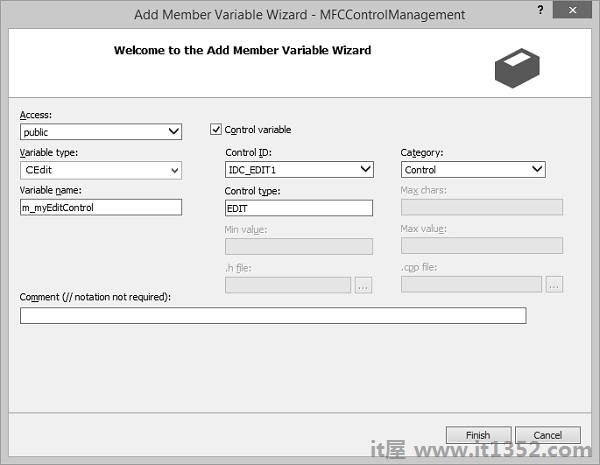
观察对话框类的头文件.您可以看到现在添加了新变量.
CButton m_enableDisableCheck; CEdit m_myEditControl;
您可以为控件声明的另一种变量是值变量.并非所有控件都提供值变量.
值变量必须能够处理存储在控件中的值的类型它的目的是引用.
例如,因为基于文本的控件用于处理文本,所以可以为它声明基于文本的数据类型.这通常是一个CString变量.
让我们看看这种类型的变量用于复选框和编辑控件.
第1步 : 右键单击复选框并选择Add Variable.
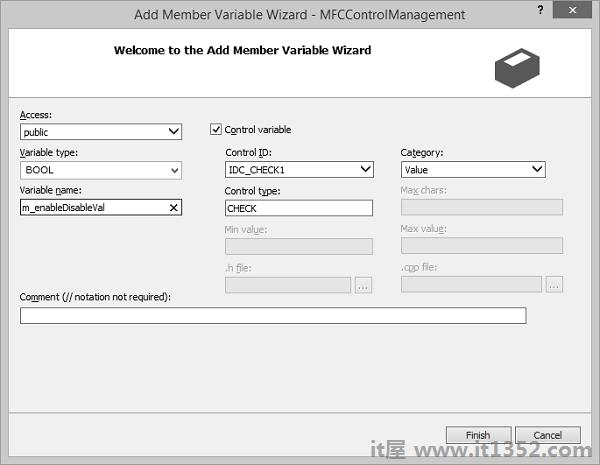
第2步 : 变量类型是BOOL.从"类别"下拉列表中选择"值".
步骤3 : 单击"完成"继续.
步骤4 : 同样,使用以下快照中显示的设置为Edit控件添加Value Variable.
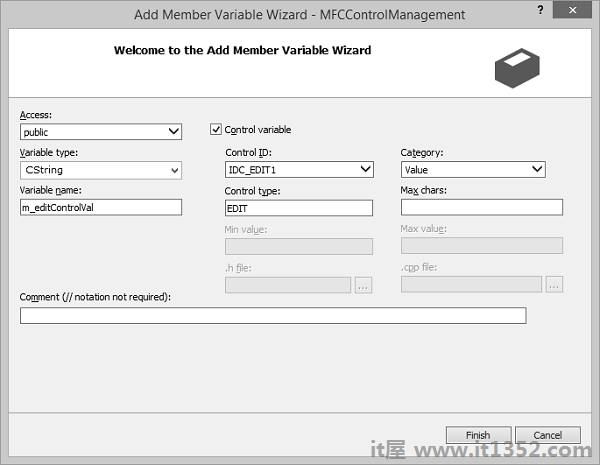
第5步 : 在变量类型字段中键入CString,在变量名称字段中键入m_editControlVal.
步骤6 : 您现在可以在Header文件中看到这些变量.
bool m_enableDisableVal; CString m_editControlVal;
将控件添加到应用程序后,无论是直观添加还是动态创建,您还将决定如何处理用户可以对控件执行的操作.
对于项目对话框,已经与类关联,您可以在创建事件处理程序时利用一些快捷方式.
您可以快速为默认控件通知创建处理程序事件或任何适用的Windows消息.
让我们看看为复选框添加事件处理程序的相同示例.
第1步 : 右键单击要处理通知事件的控件.
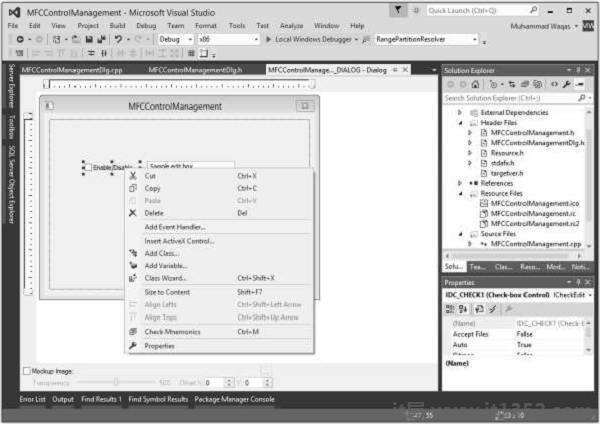
第2步 : 在快捷菜单上,单击添加事件处理程序以显示事件处理程序向导.
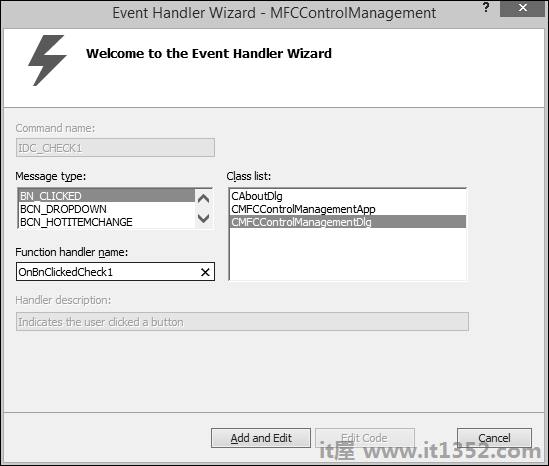
第3步 : 在"消息类型"框中选择要添加到"类别"列表框中所选类别的事件.
步骤4 : 接受函数处理程序名称框中的默认名称,或提供您选择的名称.
步骤5 : 单击添加并编辑以添加事件处理程序.
步骤6 : 您现在可以看到在CMFCControlManagementDlg.cpp文件末尾添加了以下事件.
void CMFCControlManagementDlg :: OnBnClickedCheck1(){
//TODO:在这里添加您的控制通知处理程序代码
}到目前为止,我们已经了解了如何向应用程序添加控件.我们现在将看到如何根据用户要求管理这些控件.我们可以在特定的事件处理程序中使用控制变量/实例.
步骤1 : 让我们看看下面的例子.在这里,我们将在选中/取消选中复选框时启用/禁用编辑控件.
步骤2 : 我们现在添加了复选框单击事件处理程序.这是实现 :
void CMFCControlManagementDlg :: OnBnClickedCheck1(){
//TODO:在这里添加您的控制通知处理程序代码
UpdateData(TRUE);
if(m_enableDisableVal)
m_myEditControl.EnableWindow(TRUE);
else
m_myEditControl.EnableWindow(FALSE);
}第3步 : 创建对话框时,我们需要将以下代码添加到CMFCControlManagementDlg :: OnInitDialog().这将管理这些控件.
UpdateData(TRUE); if(m_enableDisableVal) m_myEditControl.EnableWindow(TRUE); else m_myEditControl.EnableWindow(FALSE);
第4步 : 以下是CMFCControlManagementDlg.cpp文件的完整实现.
//MFCControlManagementDlg.cpp:实现文件
//
#include"stdafx.h"
#include"MFCControlManagement.h"
#include"MFCControlManagementDlg.h"
#include"afxdialogex.h"
#ifdef _DEBUG
#define new DEBUG_NEW
#endif
//用于App的CAboutDlg对话框关于
class CAboutDlg: public CDialogEx {
public:
CAboutDlg();
//对话数据
#ifdef AFX_DESIGN_TIME
enum {IDD = IDD_ABOUTBOX};
#endif
protected:
virtual void DoDataExchange(CDataExchange * pDX);//DDX/DDV支持
//实施
受保护:
DECLARE_MESSAGE_MAP()
};
CAboutDlg :: CAboutDlg():CDialogEx(IDD_ABOUTBOX){
}
void CAboutDlg :: DoDataExchange(CDataExchange * pDX){
CDialogEx: :的DoDataExchange(PDX);
}
BEGIN_MESSAGE_MAP(CAboutDlg,CDialogEx)
END_MESSAGE_MAP()
//CMFCControlManagementDlg对话框
CMFCControlManagementDlg :: CMFCControlManagementDlg(CWnd * pParent/* = NULL */)
:CDialogEx(IDD_MFCCONTROLMANAGEMENT_DIALOG,pParent),
m_enableDisableVal(FALSE),m_editControlVal(_T("")){
m_hIcon = AfxGetApp()&rarr LoadIcon(IDR_MAINFRAME);
}
void CMFCControlManagementDlg :: DoDataExchange(CDataExchange * pDX){
CDialogEx :: DoDataExchange(pDX);
DDX_Control(pDX,IDC_CHECK1,m_enableDisableCheck);
DDX_Control(pDX,IDC_EDIT1,m_myEditControl);
DDX_Check(pDX,IDC_CHECK1,m_enableDisableVal);
DDX_Text(pDX,IDC_EDIT1,m_editControlVal);
}
BEGIN_MESSAGE_MAP(CMFCControlManagementDlg,CDialogEx)
ON_WM_SYSCOMMAND()
ON_WM_PAINT()
ON_WM_QUERYDRAGICON()
ON_BN_CLICKED(IDC_CHECK1,& CMFCControlManagementDlg :: OnBnClickedCheck1 )
END_MESSAGE_MAP()
//CMFCControlManagementDlg消息处理程序
BOOL CMFCControlManagementDlg :: OnInitDialog(){
CDialogEx :: OnInitDialog();
//将"关于..."菜单项添加到系统菜单.
//IDM_ABOUTBOX必须在系统命令范围内.
ASSERT((IDM_ABOUTBOX& 0xFFF0)== IDM_ABOUTBOX);
ASSERT(IDM_ABOUTBOX< 0xF000);
CMenu * pSysMenu = GetSystemMenu(FALSE);
if(pSysMenu!= NULL){
BOOL bNameValid;
CString strAboutMenu;
bNameValid = strAboutMenu.LoadString(IDS_ABOUTBOX);
ASSERT(bNameValid);
if(!strAboutMenu.IsEmpty()){
pSysMenu → AppendMenu(MF_SEPARATOR);
pSysMenu → AppendMenu(MF_STRING,IDM_ABOUTBOX,strAboutMenu);
}
}
//设置此对话框的图标.当应用程序的主窗口不是对话框时,框架会自动执行
//
SetIcon(m_hIcon,TRUE);//设置大图标
SetIcon(m_hIcon,FALSE);//设置小图标
//TODO:在这里添加额外的初始化
UpdateData(TRUE);
if(m_enableDisableVal)
m_myEditControl.EnableWindow(TRUE);
else
m_myEditControl.EnableWindow(FALSE);
返回TRUE;//返回TRUE除非你将焦点设置为控件
}
void CMFCControlManagementDlg :: OnSysCommand(UINT nID,LPARAM lParam){
if((nID& 0xFFF0)== IDM_ABOUTBOX) {
CAboutDlg dlgAbout;
dlgAbout.DoModal();
} else {
CDialogEx :: OnSysCommand(nID,lParam);
}
}
//如果在对话框中添加最小化按钮,则需要
//以下的代码来绘制图标.对于使用文档/视图模型的MFC应用程序,
//框架会自动为您完成此操作.
void CMFCControlManagementDlg :: OnPaint(){
if(IsIconic()){
CPaintDC dc(this);//绘制设备上下文
SendMessage(WM_ICONERASEBKGND,
reinterpret_cast< WPARAM>(dc.GetSafeHdc()),0);
//客户端矩形中的中心图标
int cxIcon = GetSystemMetrics(SM_CXICON);
int cyIcon = GetSystemMetrics(SM_CYICON);
CRect rect;
GetClientRect(& rect);
int x =(rect.Width() - cxIcon + 1)/2;
int y =(rect.Height() - cyIcon + 1)/2;
//画出图标
dc.DrawIcon(x,y,m_hIcon);
} else {
CDialogEx :: OnPaint();
}
}
//系统调用此函数以获取要显示的光标,同时用户拖动
//最小化窗口.
HCURSOR CMFCControlManagementDlg :: OnQueryDragIcon(){
return static_cast< HCURSOR>(m_hIcon);
}
void CMFCControlManagementDlg :: OnBnClickedCheck1(){
//TODO:在此处添加控制通知处理程序代码
UpdateData(TRUE);
if(m_enableDisableVal)
m_myEditControl.EnableWindow(TRUE);
else
m_myEditControl.EnableWindow(FALSE);
}第5步 : 编译并执行上述代码时,您将看到以下输出.默认情况下,该复选框未选中.这也会禁用编辑控件.
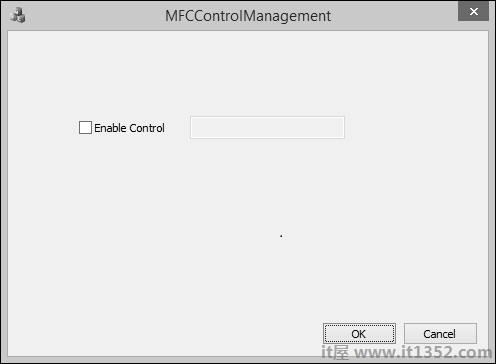
第6步 : 选中Enable Control复选框.这将自动启用编辑控件.